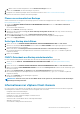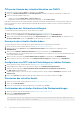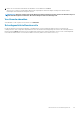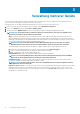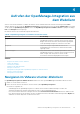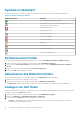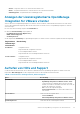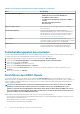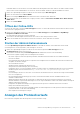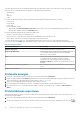Users Guide
Tabelle 5. Informationen in der Registerkarte „Hilfe und Support“ (fortgesetzt)
Name Beschreibung
Zusätzliche Hilfe und Support Stellt Live-Links für Folgendes bereit:
• iDRAC mit Lifecycle Controller-Handbücher
• Dell VMware-Dokumentation
• Produktseite für OpenManage Integration for VMware
vCenter
• Dell Hilfs- und Supportstartseite
• Dell TechCenter
Tipps für Support-Anrufe Bietet Tipps an, wie Sie Dell Support kontaktieren und Anrufe
richtig weiterleiten.
Fehlerbehebungsbündel Stellt einen Link zum Erstellen und Herunterladen des
Fehlerbehebungsbündels bereit. Stellen Sie dieses Bündel bereit,
oder betrachten Sie es, wenn Sie mit dem technischen Support
Kontakt aufnehmen. Weitere Informationen finden Sie unter
Herunterladen eines Fehlerbehebungsbündels.
Dell empfiehlt Stellt einen Link zum Dell Repository Manager (DRM) bereit.
Verwenden Sie DRM, um alle Firmware-Aktualisierungen zu suchen
und herunterzuladen, die für Ihr System verfügbar sind.
iDRAC-Reset Stellt einen Link für eine Zurücksetzung des iDRAC bereit, der
verwendet werden kann, wenn iDRAC nicht reagiert. Diese
Zurücksetzung führt einen normalen Neustart des iDRAC aus.
Fehlerbehebungspaket herunterladen
Sie können das Fehlerbehebungspaket für eine leichtere Fehlerbehebung verwenden oder um Informationen an den technischen Support
zu senden. Zum Aufrufen der Fehlerbehebungsinformationen führen Sie folgende Schritte aus:
1. Klicken Sie in OpenManage Integration for VMware vCenter auf das Register Hilfe und Support.
2. Klicken Sie unter Fehlerbehebungsbündels auf Fehlerbehebungsbündel erstellen und herunterladen.
3. Klicken Sie auf die Schaltfläche Erstellen.
4. Klicken Sie auf Speichern, um die Datei zu speichern.
5. Klicken Sie im Dialog Dateien herunterladen auf Speichern.
6. Wechseln Sie im Dialogfeld Datei speichern in das Verzeichnis, in dem die Datei gespeichert werden soll, und klicken Sie auf
Speichern.
7. Klicken Sie zum Beenden auf Schließen.
Durchführen des iDRAC-Resets
Sie finden den Link für den Reset des iDRAC auf der Registerkarte Hilfe und Support. Der Reset des iDRAC führt einen normalen
iDRAC-Neustart durch. Der iDRAC-Neustart startet den Host nicht neu. Nach der Ausführung eines Reset dauert es bis zu 2 Minuten, zu
einem verwendbaren Zustand zurückzukehren. Verwenden Sie Reset in Fällen, in denen der iDRAC in der OpenManage Integration for
VMware vCenter nicht reagiert.
ANMERKUNG:
Dell empfiehlt, dass Sie den Host in den Wartungsmodus versetzen, bevor Sie ein Reset von iDRAC
ausführen. Sie können diese Reset-Aktion auf einem Host ausführen, der Teil eines Verbindungsprofils ist, das
mindestens einmal in einer Bestandsaufnahme aufgenommen wurde. Die Reset-Aktion bringt den iDRAC evtl. nicht in
einen verwendbaren Zustand zurück. In diesem Fall ist ein harter Reset erforderlich. Weitere Informationen über einen
harten Reset finden Sie in Ihrer iDRAC-Dokumentation.
Während der Neustart des iDRACs durchgeführt wird, sehen Sie eventuell folgende Meldungen:
• Es ist eine leichte Verzögerung oder ein Kommunikationsfehler aufgetreten, während OpenManage Integration for VMware vCenter
seinen Funktionszustand abgerufen hat.
• Alle mit iDRAC geöffneten Sitzungen werden geschlossen.
• Die DHCP-Adresse für iDRAC könnte sich ändern.
28
Aufrufen der OpenManage-Integration aus dem Webclient